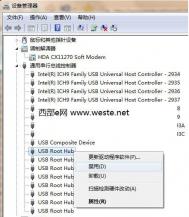win7U盘退出下次插入居然没办法识别
1、U盘不能用的详情:
她的U盘查到电脑退出之后,再次插入U盘,发现Windows 7无法识别此U盘了。必须重启计算机才能再次识别,这是怎么一回事呢?下面就来解决这个问题
2、出现这个问题是因为你U盘虽然拔出了,但是电脑对于U盘的进程还占着。这时候你只需要手动把U盘的进程结束掉就行了。
可以在设备管理器里面把U盘的功能结束掉。
3、在Windows 7桌面鼠标右击单击计算机,选择属性。点击左上角的设备管理器,随之弹出设备管理器 窗口,点击展开通用串行总线控制,出现很多排USB Root Hub设备列表,我这里就有8个之多。依次右击每个USB Root Hub,选择禁用菜单,然后再启用。 如图:

win7系统下如何添加韩语输入法
1.看到右下角的小键盘了吗?在小键盘那点击右键出来如图所示的指令框,那么请大家点击设置这个选项。

2. 点击设置后会出现这个框框,请大家点击添加按钮。

3. 点击:添加之后会出现选择语言的这个复选框,找到朝鲜语,选择键盘选项中的Microsoft IME这个,再点击确定就完成啦!

4. 添加完朝鲜语之后再回到桌面,左键点击CH,然后选择你要的朝鲜语就可以了。

5. 最后一步,选择朝鲜语输入法之后,你会看到有个小A字样的,这时候点击小A,就会变成가字样,这样就可以输入韩语啦!

韩语字母键盘分布图:

在控制面板的区域语言选项里再添加一个Korean Input system(IME2002)才行,也就是区域语言选项里韩文输入法的地方有两行。然后当需要输入韩文的时候,将鼠标放置输入文字的文字框的地方,然后选择韩文输入法之后,点击A的地方,就变成了가,就可以进行韩文输入了。
(本文来源于图老师网站,更多请访问http://m.tulaoshi.com)
控制面板区域语言选项,添加语言,朝鲜语输入法的地方下面有两行,像这样的。你的才只有一行而已。

到控制面板那添加,或者你在图上的这个界面的时候把鼠标在朝鲜语那点击一下鼠标左键,然后再点添加键,自动就会弹出朝鲜语-韩文直接确认就行
win7如何绑定host
看到很多朋友在网上求助如何绑定hom.tulaoshi.comst,图老师小编恰好知道,所以来教大家一招。其实win7绑定host与xp系统是一样的,还不知道的朋友来学习一下吧!

首先找到C盘目录下的WindowsSystem32drivers文件夹

然后打开etc文件夹,就可以看到hosts文件了,选择以记事本方式打开hosts文件
之后,你就可以按照自己的需要绑定ip地址,修改完成之后要记得保存哟!!!
win7修改mac地址的三种方法
Win7修改MAC地址方法有以下三种:
方法一:使用Win7MAC地址修改工具
1,只适用于windows7系统的网卡MAC地址修改。XP的可以用,但没做什么测试。
2,部分windows7下的无线网卡地址无法修改,理论上也可以使用本软件修改。
3,修改MAC地址前,请先在开始菜单-运行,输入cmd打开控制台,输入getmac获取原来网卡MAC并记下来,用于以后可以改回来。
4,软件使用方法很简单,只需在下拉列表选择所要修改的网卡,然后在文本框里面输入一个新的MAC地址,比如EF2d32BC6525(注意不要加横杠),然后点击修改按钮即可修改。

个性后开始,运行输入cmd打开控制台,输入getmac查看是否修改成功
方法二:利用Win7系统自身功能在本地连接图标上单击右键,选择属性,会弹出一个本地连接属性的对话框,单击配置按钮,选择高级,选中左栏属性中 Network Address(注意:有的网卡叫网络地址,有的用Network Address,Intel网卡用Locally Administered Address,当然也有些网卡没这个选项),然后选中右栏框值中的上面一个单选项(非不存在),此时便可在右边的框中输入想改的网卡MAC地址,形式如EF2d32BC6525。点击确定按钮,修改就完成了。
方法三:利用Regedit注册表修改
第1步,单击开始,选中运行,键入regedit调出注册表。第2步,在HKEY_LOCAL_MACHINESYSTEMCurrentControlSetControlClass {4D36E972-E325-11CE-BFC1-08002BE10318}000、0001、0002 等主键下,查找 DriverDesc ,内容为要修改的网卡的描述,如Intel的网卡会被描述成Intel(R) PRO/100+ Management Adapter,3Com的网卡会被描述成3Com EtherLink XL 10/100 PCI For Complete PC Management NIC (3C905C-TX)等。
注:上面提到的关于网卡描述的选项出现的位置,和网卡本身以及操作系统有关。不同的网卡可能出现在不同的主键下,而同一网卡用不同版本的操作系统(如OEM版,VOL或者VLK等)也会出现在不同的位置。而这一步的任务就是找到含有网卡描述的主键。
第3步,选中在第二步找到的主键,在右栏框中添加一个字符串,命名为Network Address,其值设为要改的MAC地址,形式如000B6AF6F4F9。
(本文来源于图老师网站,更多请访问http://m.tulaoshi.com)注:到这一步,修改网卡物理地址的任务可以说是完成了,有的网卡需要重启以下才能正常的工作。
下面的几步是为了以后再修改物理地址方便用的。
第4步,在第一步选中的主键Ndiparams下添加一项名为NetworkAddress的主键,此时一般都会随着在右栏框中产生一个(默认)的字符串,将其值设置为最终想要修改的MAC地址,形式如000B6AF6F4F9。如果没有此字符串,读者也可自行添加此字符串。
注:此步骤就是为网卡设置一个初始MAC地址。
第5步,在NetworkAddress的主键下继续添加名为ParamDesc的字符串,其作用为指定NetworkAddress主键的描述,其值可自己命名,如N
etwork Address,这样在网卡的高级属性中就会出现Network Address选项,就是刚在注册表中加的新项NetworkAddress,以后只要在此修改MAC地址就可以了。
第6步,在NetworkAddress的主键下继续添加名为Optional的字符串,其值设为1,则以后在网卡的高级属性中选择Network Address项时,右边会出现不存在选项。
第7步,重新启动计算机(不是一定要重新启动,但要视不同网卡的要求而定,不过,重启没有任何差错。),按照第一种方法找到高级选项就可发现此时属性栏中已有Network Address的选项,
现在读者可以用来直接修改MAC地址或恢复原来的地址。
win7安装找不到硬盘驱动器的解决方法
Windows 7 安装问题: 找不到硬盘驱动器
在安装 Windows 7 时,可能会出现以下错误消息之一:
1 未找到任何驱动器。 单击加载驱动程序提供用于安装的大容量存储驱动程序。
2 Windows 安装程序无法将 Windows 配置为在此计算机的硬件上运行。
下面的操作有助于解决此问题。
在安装 Windows 7 的过程中更新存储控制器驱动程序。
您可能需要更新电脑的存储控制器驱动程序。 此驱动程序控制硬盘与电脑其余部分的交互。 方法如下:
1.查看电脑附带的文档或转到制造商的网站,了解电脑使用的存储控制器类型。
2.在另一台电脑上转到制造商的网站,将最新驱动程序下载到 USB 闪存驱动器或其他可移动介质上。
3.再次启动 Windows 7 安装,在您想将 Windows 安装在何处?页面上,单击加载驱动程序。
4.将包含驱动程序的可移动介质插入电脑,然后单击确定。
5.从结果列表中选择驱动程序,然后单击下一步。 按照屏幕说明操作,继续安装 Windows 7。
更新电脑芯片集的驱动程序
在某些环境下,使用特定类型芯片集(电脑内部硬件的一部分)并且安装了高级格式硬盘驱动器的电脑可能会收到这些错误。
安装来自芯片集制造商的最新驱动程序或更改电脑 BIOS 中的某些存储设备设置有助于解决此问题。
案例分析:重装系统时提示找不到硬盘驱动器解决方案
故障现象:用安装版系统盘装系统,当检测完硬件,进入蓝色背景安装界面时,提示找不到硬盘驱动器,更不能安装系统,但是用GHOST就没有任何问题,一路通过。
解决方法:这种现象多见于笔记本电脑,解决方法也很简单:开机第一屏按住F2进入BIOS设置(台式按 DELETE,IBM的本本按F1),然后用方向键选择config项并进入,然后找到带有sata的那一项,将其值改为 configuration,最后F10,并Y,保存并推出,这样就可以识别了。
win7自带防火墙开启关闭方法
和XP一样Win7也自带有防火墙,不过多数情况我们用不上,反倒开启的防火墙可能会组织一些我们使用的软件,带来不便,下面就让我们来看看如何彻底的关闭Win7防火墙,出现关闭后还自动(图老师整理)开启的情况如何解决。
1、在控制面板里设置关闭防火墙
进入控制面板Windows 防火墙一项选择左侧的打开或关闭Windows 防火墙,在接下来的窗口中,把关闭Windows 防火墙(不推荐)一项选中,然后点确定即可。

2、禁用防火墙服务
在开始菜单中右键单击计算,选择管理,在服务一项中,找到Windows Firewall,选择停止即可。

3、在高级选项中彻底关闭防火墙
在开始菜单中的搜索程序和文件对话框中输入防火墙,然后进入高级安全 Windows 防火墙一项中。

在开启的对话框中选择Windows 防火墙属性一项,在防火墙状态一项中,选择关闭即可。

win7在边听音乐边上网不受其它声音影响
边听音乐边上网是件很惬意的事,可是有些带有背景音乐的网页却经常跑出来打扰我们,比如一些QQ空间或淘宝店铺。这些背景音乐我们是无法在网页上关闭的,想要不干扰,就需要通过Win7右下角的小喇叭将其关闭。有人也许会问,屏幕右下角的喇叭关了,那不是整个系统都没声音了吗?如果你的系统是Win7,那么就不需要有这样的担心。
通常我们使用系统右下角的小喇叭来调节音量时,都是用鼠标点击小喇叭图标,然后直接上下拉动滑块来调节,或者直接点击滑块下方的小喇叭设置为静音。
如果你只想将调节网页背景音乐的音量,则点击音量调节滑块下方的&qutulaoShi.comot;合成器",打开程序音量调节界面。
打开音量合成器
在这里列出的是当前系统中正在运行的所有可以出声的程序,我们可以只降低浏览器的音量,或直接将浏览器程序设置为静音。
将浏览器设置为静音
为某一个程序单独设置音量不会影响到其它程序,这样一来,我们在听音乐、看电影,或进行语音聊天的时候,就不会受到其它声音的影响了。